php小編草莓教你Excel長條圖製作漸層透明色的圖文方法。 Excel中的長條圖在製作過程中可以透過調整透明度和色彩漸層來增加圖表的美感和訊息傳達效果。在本文中,我們將詳細介紹如何透過簡單操作實現長條圖的色彩漸層效果,讓你的Excel圖表更具吸引力和可讀性。
1、開啟圖表,系統預設是不透明的。
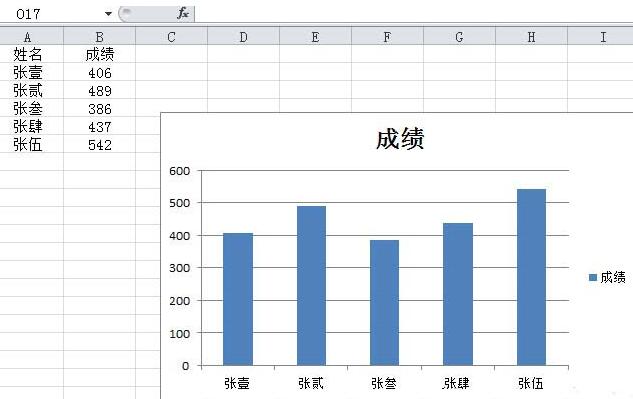
2、選取全部資料系列,在資料系列上按右鍵,點選設定資料系列格式。
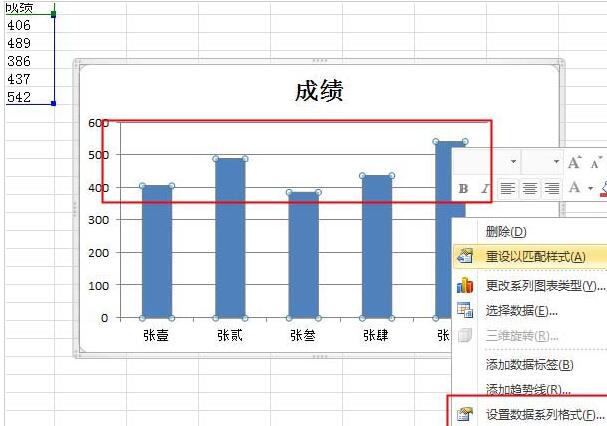
3、彈出對話框,點選填充,選擇無填充。看圖表現在只有一個圖形的輪廓了,這種情況可以就選擇無填滿。
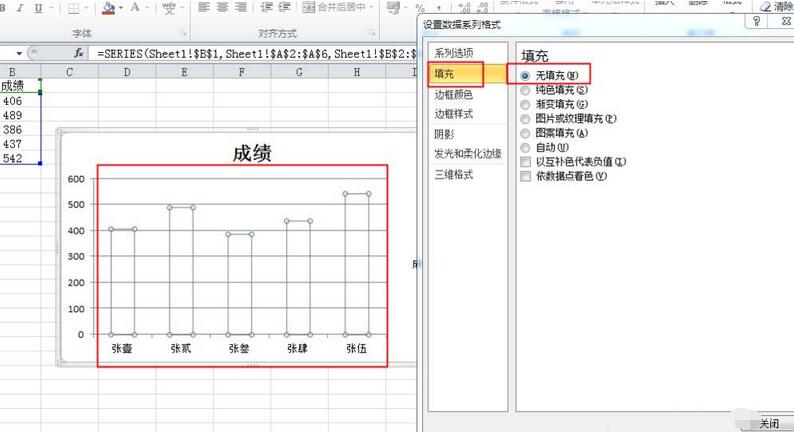
4、還想有一點顏色就點擊純色填充,下面有透明度的設定。
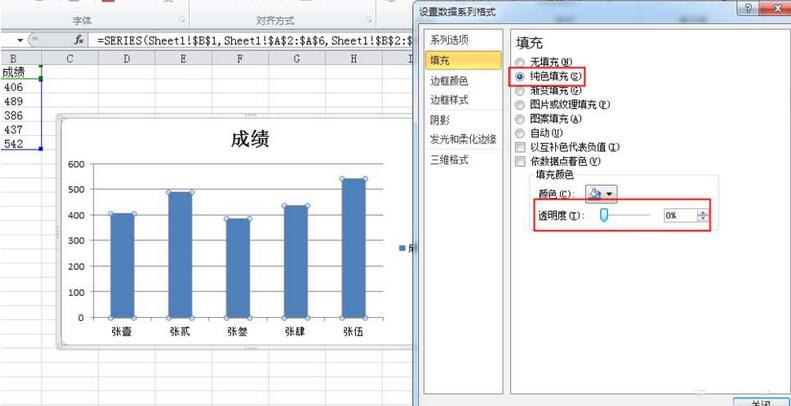
5、拉動透明度右邊的拉條或直接在後邊欄內直接輸入透明度的數值,看圖表的圖形透明了。
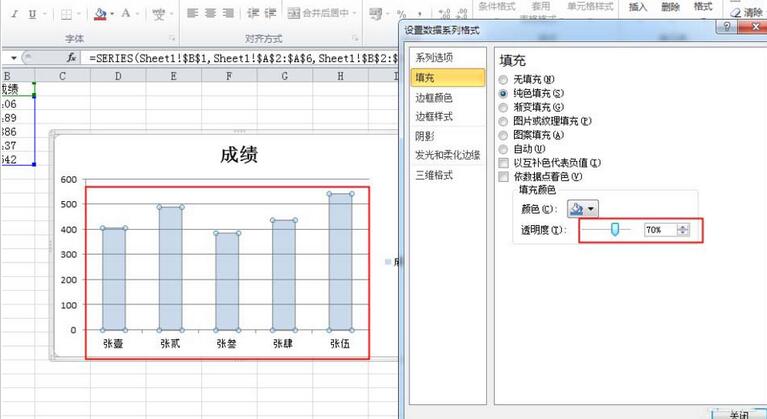
6、也可以點選漸層填充,下方也有透明度的設定。
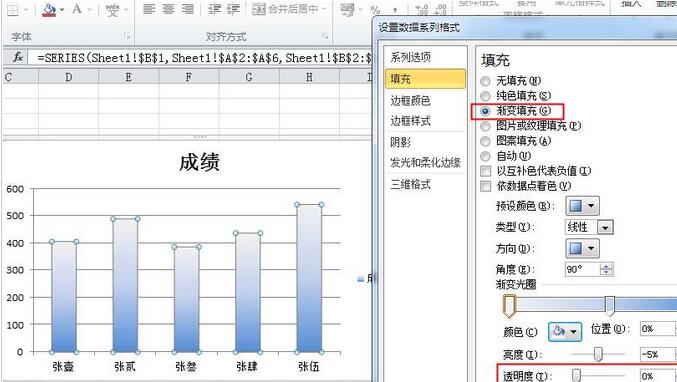
7、拉動透明度右邊的拉條或直接在後邊欄內直接輸入透明度的數值,看這次只有上邊顏色淺的位置變透明了,而深的顏色沒有變化。
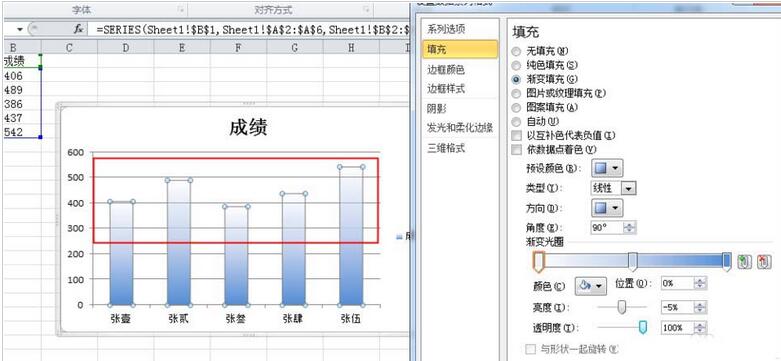 #
#
以上是Excel長條圖製作漸層透明色的圖文方法的詳細內容。更多資訊請關注PHP中文網其他相關文章!




